Συγγραφέας:
Eric Farmer
Ημερομηνία Δημιουργίας:
5 Μάρτιος 2021
Ημερομηνία Ενημέρωσης:
25 Ιούνιος 2024
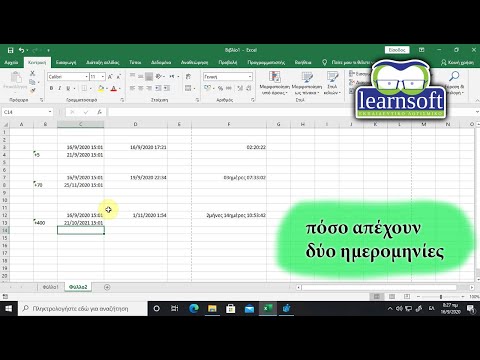
Περιεχόμενο
Το Excel μπορεί να υπολογίσει την ηλικία χρησιμοποιώντας μία συνάρτηση χωρίς έγγραφα και μορφή ημερομηνίας για κελιά δεδομένων. Το ίδιο το Excel ερμηνεύει τις ημερομηνίες ως κανονικούς αριθμούς που ξεκινούν από την 1η Ιανουαρίου 1900. Η συνάρτηση "DATEDIT" είναι σε θέση να βρει τη διαφορά μεταξύ δύο καθορισμένων ημερομηνιών, οι οποίες μπορούν να χρησιμοποιηθούν για τον γρήγορο προσδιορισμό της ηλικίας ενός ατόμου.
Βήματα
 1 Δημιουργήστε μια στήλη με τίτλο "Όνομα". Δεν είναι απαραίτητο να έχετε επικεφαλίδα στήλης, ωστόσο, πρέπει να γνωρίζετε ότι αυτή η στήλη πρέπει να περιέχει τα ονόματα των ατόμων των οποίων η ηλικία θέλετε να υπολογίσετε με βάση τα γενέθλιά τους.
1 Δημιουργήστε μια στήλη με τίτλο "Όνομα". Δεν είναι απαραίτητο να έχετε επικεφαλίδα στήλης, ωστόσο, πρέπει να γνωρίζετε ότι αυτή η στήλη πρέπει να περιέχει τα ονόματα των ατόμων των οποίων η ηλικία θέλετε να υπολογίσετε με βάση τα γενέθλιά τους. 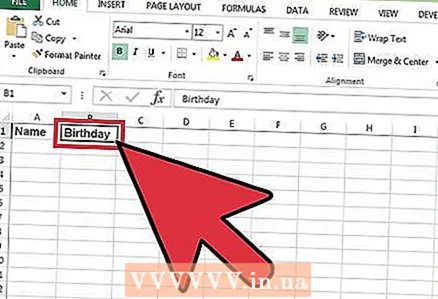 2 Δημιουργήστε μια στήλη με τίτλο "Ημερομηνία γέννησης". Σε αυτήν τη στήλη, οι μεμονωμένες γραμμές πρέπει να περιέχουν τα γενέθλια των ατόμων.
2 Δημιουργήστε μια στήλη με τίτλο "Ημερομηνία γέννησης". Σε αυτήν τη στήλη, οι μεμονωμένες γραμμές πρέπει να περιέχουν τα γενέθλια των ατόμων. - Δεν είναι απαραίτητο να χρησιμοποιήσετε τη συνάρτηση DATED για τον υπολογισμό της ηλικίας. Με τη βοήθειά του, μπορείτε να υπολογίσετε οποιαδήποτε χρονική περίοδο, για παράδειγμα, από την ημερομηνία αγοράς του προϊόντος, από την ημερομηνία αποστολής του και ούτω καθεξής.
 3 Εισαγάγετε ημερομηνίες σε γνωστή μορφή. Βεβαιωθείτε ότι όλες οι ημερομηνίες που έχουν εισαχθεί καταχωρούνται με συνέπεια. Εάν βρίσκεστε στη Ρωσία ή την ΚΑΚ, η μορφή ημερομηνίας θα μοιάζει με αυτήν: DD.MM.YYYYY. Εάν βρίσκεστε στις Ηνωμένες Πολιτείες, η μορφή ημερομηνίας θα είναι MM / DD / YYYY. Το Excel θα εντοπίσει αυτόματα ότι έχετε εισαγάγει ημερομηνίες και θα μορφοποιήσει ανάλογα τα κελιά.
3 Εισαγάγετε ημερομηνίες σε γνωστή μορφή. Βεβαιωθείτε ότι όλες οι ημερομηνίες που έχουν εισαχθεί καταχωρούνται με συνέπεια. Εάν βρίσκεστε στη Ρωσία ή την ΚΑΚ, η μορφή ημερομηνίας θα μοιάζει με αυτήν: DD.MM.YYYYY. Εάν βρίσκεστε στις Ηνωμένες Πολιτείες, η μορφή ημερομηνίας θα είναι MM / DD / YYYY. Το Excel θα εντοπίσει αυτόματα ότι έχετε εισαγάγει ημερομηνίες και θα μορφοποιήσει ανάλογα τα κελιά. - Εάν οι καταχωρημένες ημερομηνίες δεν ορίστηκαν ως ημερομηνίες κατά την αυτόματη μορφοποίηση κελιών, επιλέξτε τα κελιά και μεταβείτε στο "Μορφοποίηση κελιών" στο μενού περιβάλλοντος. Στο παράθυρο που ανοίγει, στην καρτέλα "Αριθμός", στη λίστα μορφών αριθμών, επιλέξτε τη μορφή "Ημερομηνία".
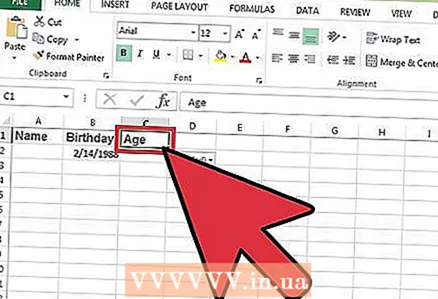 4 Δημιουργήστε μια στήλη "Ηλικία". Αφού εισαγάγετε τον κατάλληλο τύπο, αυτή η στήλη θα εμφανίσει την ηλικία για κάθε καθορισμένη ημερομηνία.
4 Δημιουργήστε μια στήλη "Ηλικία". Αφού εισαγάγετε τον κατάλληλο τύπο, αυτή η στήλη θα εμφανίσει την ηλικία για κάθε καθορισμένη ημερομηνία. 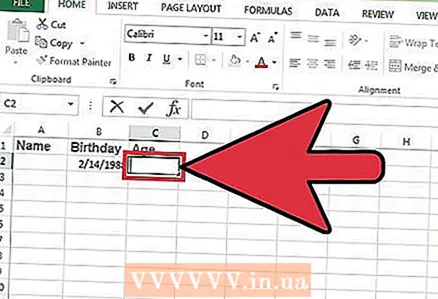 5 Επιλέξτε το πρώτο κενό κελί στη στήλη Ηλικία. Εδώ εισάγετε τον τύπο για να υπολογίσετε την περίοδο από τα γενέθλιά σας.
5 Επιλέξτε το πρώτο κενό κελί στη στήλη Ηλικία. Εδώ εισάγετε τον τύπο για να υπολογίσετε την περίοδο από τα γενέθλιά σας. 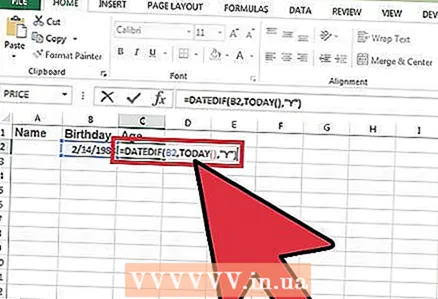 6 Εισαγάγετε έναν τύπο στο κελί για να καθορίσετε τον αριθμό των ετών που έχουν περάσει. Εισαγάγετε τον ακόλουθο τύπο στο κελί, ο οποίος υποθέτει ότι τα πρώτα γενέθλια βρίσκονται στο κελί Β2.
6 Εισαγάγετε έναν τύπο στο κελί για να καθορίσετε τον αριθμό των ετών που έχουν περάσει. Εισαγάγετε τον ακόλουθο τύπο στο κελί, ο οποίος υποθέτει ότι τα πρώτα γενέθλια βρίσκονται στο κελί Β2. - = DATEDIF (B2, TODAY (), "Y")
- Λειτουργία = DATEDIF () υπολογίζει τη διαφορά μεταξύ δύο ημερομηνιών. Παράμετροι (Β2; ΣΗΜΕΡΑ (); "Υ") ορίστε τα δεδομένα συνάρτησης "RAZDAT" για τον υπολογισμό της διαφοράς μεταξύ της ημερομηνίας από το κελί B2 (η πρώτη καθορισμένη ημερομηνία στη λίστα) και της τρέχουσας ημερομηνίας (ΣΗΜΕΡΑ()). Παράμετρος ("Υ") λέει στη συνάρτηση να υπολογίσει τη διαφορά σε έτη. Εάν προτιμάτε να υπολογίσετε το χρονικό διάστημα σε ημέρες ή μήνες, τότε για αυτό πρέπει να χρησιμοποιήσετε μια διαφορετική παράμετρο: "ΡΕ" ή "Μ".
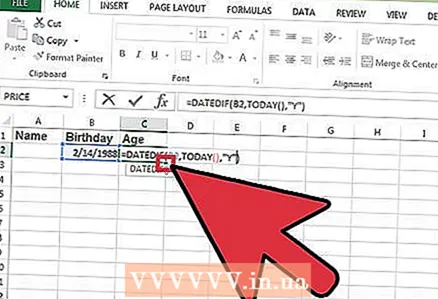 7 Κάντε κλικ στο τετράγωνο στην κάτω δεξιά γωνία του κελιού και σύρετέ το προς τα κάτω. Με αυτόν τον τρόπο, ο ίδιος τύπος θα αντιγραφεί στα παρακάτω κελιά, λαμβάνοντας υπόψη τις αλλαγές στις γραμμές για τον υπολογισμό, έτσι ώστε σε κάθε περίπτωση να υπολογίζεται η σωστή περίοδος για τη σωστή ημερομηνία.
7 Κάντε κλικ στο τετράγωνο στην κάτω δεξιά γωνία του κελιού και σύρετέ το προς τα κάτω. Με αυτόν τον τρόπο, ο ίδιος τύπος θα αντιγραφεί στα παρακάτω κελιά, λαμβάνοντας υπόψη τις αλλαγές στις γραμμές για τον υπολογισμό, έτσι ώστε σε κάθε περίπτωση να υπολογίζεται η σωστή περίοδος για τη σωστή ημερομηνία.  8 Διορθώστε το σφάλμα εάν ο τύπος δεν λειτουργεί. Εάν εμφανιστεί ένα κελί με έναν τύπο #ΑΞΙΑ! ή #ΟΝΟΜΑ?, τότε πιθανότατα υπάρχει κάποιο σφάλμα κάπου στον τύπο. Βεβαιωθείτε ότι χρησιμοποιήσατε τη σωστή σύνταξη και εισαγάγατε το σωστό κελί ημερομηνίας στον πίνακα κατά την πληκτρολόγηση του τύπου. Λάβετε υπόψη ότι η συνάρτηση DATEDIT δεν λειτουργεί για ημερομηνίες πριν από την 1η Ιανουαρίου 1900.
8 Διορθώστε το σφάλμα εάν ο τύπος δεν λειτουργεί. Εάν εμφανιστεί ένα κελί με έναν τύπο #ΑΞΙΑ! ή #ΟΝΟΜΑ?, τότε πιθανότατα υπάρχει κάποιο σφάλμα κάπου στον τύπο. Βεβαιωθείτε ότι χρησιμοποιήσατε τη σωστή σύνταξη και εισαγάγατε το σωστό κελί ημερομηνίας στον πίνακα κατά την πληκτρολόγηση του τύπου. Λάβετε υπόψη ότι η συνάρτηση DATEDIT δεν λειτουργεί για ημερομηνίες πριν από την 1η Ιανουαρίου 1900. 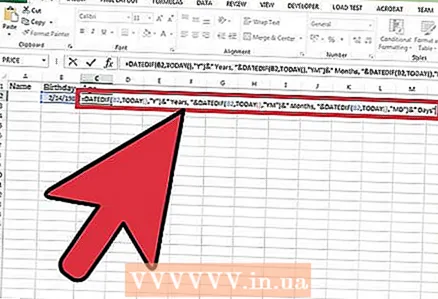 9 Αλλάξτε τον τύπο για να υπολογίσετε το χρονικό διάστημα σε χρόνια, μήνες ή ημέρες. Εάν θέλετε να λάβετε πιο λεπτομερείς πληροφορίες σχετικά με την ηλικία, τότε μπορείτε να υπολογίσετε το χρονικό διάστημα σε χρόνια, μήνες και ημέρες. Χρησιμοποιεί τον ίδιο τύπο, αλλά με περισσότερα επιχειρήματα, έτσι ώστε να μπορεί να προσδιοριστεί η ακριβής περίοδος.
9 Αλλάξτε τον τύπο για να υπολογίσετε το χρονικό διάστημα σε χρόνια, μήνες ή ημέρες. Εάν θέλετε να λάβετε πιο λεπτομερείς πληροφορίες σχετικά με την ηλικία, τότε μπορείτε να υπολογίσετε το χρονικό διάστημα σε χρόνια, μήνες και ημέρες. Χρησιμοποιεί τον ίδιο τύπο, αλλά με περισσότερα επιχειρήματα, έτσι ώστε να μπορεί να προσδιοριστεί η ακριβής περίοδος. - = DATEDIF (B2; TODAY (); "Y") & "years", & DATEDIF (B2; TODAY (); "YM") & "months", & DATEDIF (B2; TODAY (); "MD") & "μέρες"
Συμβουλές
- Η συνάρτηση DATEDIT δεν εμφανίζεται στη λίστα λειτουργιών του οδηγού λειτουργίας. Αντ 'αυτού, μπορείτε να χρησιμοποιήσετε τη συνάρτηση YEAR για να προσδιορίσετε τη διάρκεια μιας περιόδου σε έτη, αλλά δεν λαμβάνει υπόψη ημέρες και μήνες.
Πρόσθετα άρθρα
 Πώς να περικόψετε κείμενο στο Excel
Πώς να περικόψετε κείμενο στο Excel  Πώς να προσθέσετε μια στήλη σε έναν Συγκεντρωτικό πίνακα
Πώς να προσθέσετε μια στήλη σε έναν Συγκεντρωτικό πίνακα 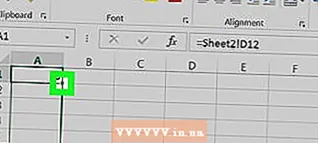 Πώς να συνδέσετε φύλλα στο Excel
Πώς να συνδέσετε φύλλα στο Excel  Πώς να ταξινομήσετε κελιά αλφαβητικά στο Excel
Πώς να ταξινομήσετε κελιά αλφαβητικά στο Excel 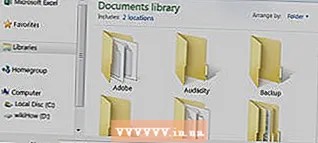 Πώς να μετατρέψετε ένα αρχείο κειμένου (TXT) σε αρχείο Excel (XLSX)
Πώς να μετατρέψετε ένα αρχείο κειμένου (TXT) σε αρχείο Excel (XLSX) 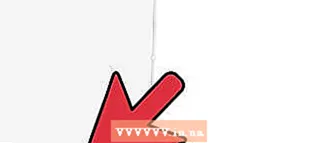 Πώς να προσθέσετε μια νέα καρτέλα στο Excel
Πώς να προσθέσετε μια νέα καρτέλα στο Excel 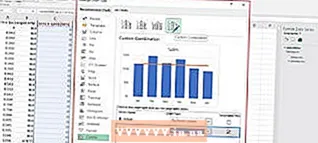 Πώς να προσθέσετε έναν δεύτερο άξονα Υ σε ένα γράφημα στο Microsoft Excel
Πώς να προσθέσετε έναν δεύτερο άξονα Υ σε ένα γράφημα στο Microsoft Excel 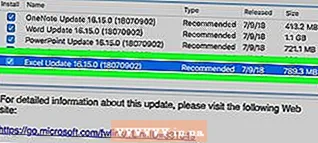 Πώς να ενημερώσετε το Excel
Πώς να ενημερώσετε το Excel 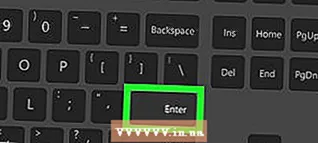 Πώς να υπολογίσετε την τυπική απόκλιση στο Excell
Πώς να υπολογίσετε την τυπική απόκλιση στο Excell  Πώς να μετονομάσετε στήλες στα Υπολογιστικά φύλλα Google (Windows και Mac)
Πώς να μετονομάσετε στήλες στα Υπολογιστικά φύλλα Google (Windows και Mac) 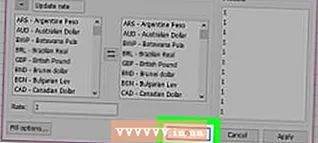 Πώς να δημιουργήσετε έναν μετατροπέα νομισμάτων στο Excel
Πώς να δημιουργήσετε έναν μετατροπέα νομισμάτων στο Excel  Πώς να προσθέσετε δεδομένα στον συγκεντρωτικό πίνακα MS Excel
Πώς να προσθέσετε δεδομένα στον συγκεντρωτικό πίνακα MS Excel 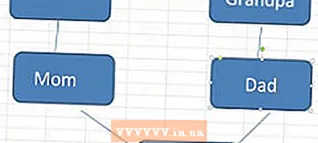 Πώς να δημιουργήσετε ένα οικογενειακό δέντρο στο Excel
Πώς να δημιουργήσετε ένα οικογενειακό δέντρο στο Excel  Πώς να αλλάξετε τη μορφή ημερομηνίας στο Microsoft Excel
Πώς να αλλάξετε τη μορφή ημερομηνίας στο Microsoft Excel



